Microsoft Word adalah alat pengolah kata yang sangat serbaguna, bukan hanya untuk menulis teks, tetapi juga untuk mengelola dan memformat angka. Dalam dokumen yang kompleks, seringkali kita perlu menyajikan angka dalam berbagai format, seperti angka Romawi, angka ordinal (pertama, kedua, dst.), angka dengan pemisah ribuan, atau bahkan format angka khusus. Artikel ini akan membahas berbagai cara untuk mengubah angka dengan format berbeda di Microsoft Word, mulai dari fitur bawaan hingga trik dan tips lanjutan.
Mengapa Perlu Mengubah Format Angka?
Sebelum kita masuk ke detail teknis, penting untuk memahami mengapa kita perlu mengubah format angka dalam dokumen Word:
- Kejelasan dan Konsistensi: Format angka yang tepat dapat meningkatkan kejelasan dan konsistensi dokumen. Misalnya, menggunakan angka Romawi untuk bab atau bagian membantu membedakannya dari nomor halaman yang menggunakan angka Arab.
- Standar Industri atau Akademik: Bidang tertentu, seperti hukum atau penulisan ilmiah, mungkin memiliki standar format angka yang spesifik.
- Estetika: Format angka yang berbeda dapat memberikan sentuhan estetika yang unik pada dokumen Anda.
- Kemudahan Membaca: Pemisah ribuan (seperti koma atau titik) membuat angka yang besar lebih mudah dibaca dan dipahami.

Metode Dasar: Opsi Penomoran Otomatis
Cara paling umum dan mudah untuk mengubah format angka adalah melalui fitur penomoran otomatis Word. Fitur ini sangat berguna untuk membuat daftar bernomor, outline, atau heading dengan format angka yang berbeda.
-
Membuat Daftar Bernomor:
- Pilih teks yang ingin Anda jadikan daftar bernomor.
- Pada tab "Home" (Beranda), di grup "Paragraph" (Paragraf), klik panah bawah di samping tombol "Numbering" (Penomoran).
- Pilih format angka yang Anda inginkan dari galeri yang muncul. Anda dapat memilih angka Arab standar (1, 2, 3), angka Romawi (I, II, III), huruf (A, B, C), atau format lainnya.
-
Mengubah Format Daftar yang Ada:
- Klik di dalam daftar yang ingin Anda ubah formatnya.
- Klik panah bawah di samping tombol "Numbering" (Penomoran) di tab "Home" (Beranda).
- Pilih "Define New Number Format" (Definisikan Format Angka Baru).
- Di kotak dialog "Define New Number Format", Anda dapat mengubah:
- Number style: Memilih format angka yang berbeda (angka Arab, Romawi, huruf, dll.).
- Number format: Menambahkan teks sebelum atau sesudah angka (misalnya, "Bab 1", "Bagian A").
- Font: Mengubah jenis huruf, ukuran, warna, dan gaya angka.
- Alignment: Menentukan perataan angka (kiri, tengah, kanan).
-
Menggunakan Multilevel List (Daftar Bertingkat):
- Multilevel list sangat berguna untuk membuat outline atau struktur dokumen yang kompleks dengan berbagai tingkatan heading dan sub-heading.
- Pada tab "Home" (Beranda), di grup "Paragraph" (Paragraf), klik panah bawah di samping tombol "Multilevel List" (Daftar Bertingkat).
- Pilih gaya daftar bertingkat yang sudah ada, atau pilih "Define New Multilevel List" (Definisikan Daftar Bertingkat Baru) untuk membuat gaya kustom.
- Di kotak dialog "Define New Multilevel List", Anda dapat mengonfigurasi format angka untuk setiap tingkatan, tautan ke gaya heading, dan indentasi.
Format Angka Ordinal (Pertama, Kedua, Ketiga)
Word tidak secara otomatis mengubah angka menjadi format ordinal (1st, 2nd, 3rd). Namun, ada beberapa cara untuk melakukannya:
-
Pengetikan Manual: Cara paling sederhana adalah dengan mengetik angka dan akhiran ordinal secara manual (misalnya, "1st", "2nd", "3rd", "4th"). Ini cocok untuk penggunaan yang jarang.
-
Autocorrect: Anda dapat membuat aturan Autocorrect untuk secara otomatis mengubah angka menjadi format ordinal.
- Buka "File" (Berkas) > "Options" (Opsi) > "Proofing" (Pemeriksaan) > "Autocorrect Options" (Opsi Autokoreksi).
- Pada tab "Autocorrect" (Autokoreksi), di bagian "Replace" (Ganti), ketik "1st".
- Di bagian "With" (Dengan), ketik "1st" (gunakan karakter superscript untuk "st").
- Klik "Add" (Tambahkan), lalu "OK".
- Ulangi langkah ini untuk "2nd", "3rd", dan seterusnya.
-
Menggunakan Field Code: Field code adalah kode khusus di Word yang dapat melakukan perhitungan atau menampilkan informasi dinamis. Anda dapat menggunakan field code untuk membuat format ordinal.
- Tekan Ctrl + F9 untuk menyisipkan kurung kurawal field code:
. - Di dalam kurung kurawal, ketik kode berikut:
= SEQ Number # "ordinal". - Tekan Shift + F9 untuk menampilkan hasilnya.
- Untuk memperbarui field code, klik kanan pada angka dan pilih "Update Field" (Perbarui Field).
- Tekan Ctrl + F9 untuk menyisipkan kurung kurawal field code:
Memformat Angka dengan Pemisah Ribuan
Angka yang besar akan lebih mudah dibaca jika menggunakan pemisah ribuan (misalnya, 1,000,000 atau 1.000.000). Word memiliki beberapa cara untuk menerapkan pemisah ribuan:
-
Menggunakan Opsi Number Format di Excel (Copy-Paste):
- Ketik angka di Excel.
- Format angka di Excel dengan pemisah ribuan (klik kanan > Format Cells > Number > Use 1000 Separator).
- Salin angka dari Excel dan tempelkan ke Word.
-
Menggunakan Field Code:
- Tekan Ctrl + F9 untuk menyisipkan kurung kurawal field code:
. - Di dalam kurung kurawal, ketik kode berikut:
= 1234567 # "#,##0"(gunakan angka yang ingin Anda format). Ganti#,##0dengan format yang Anda inginkan. Misalnya,#.##0untuk menggunakan titik sebagai pemisah ribuan. - Tekan Shift + F9 untuk menampilkan hasilnya.
- Untuk memperbarui field code, klik kanan pada angka dan pilih "Update Field" (Perbarui Field).
- Tekan Ctrl + F9 untuk menyisipkan kurung kurawal field code:
-
Menggunakan VBA Macro: Untuk otomatisasi yang lebih canggih, Anda dapat menggunakan VBA macro untuk memformat angka dengan pemisah ribuan. (Contoh kode VBA akan diberikan di bagian selanjutnya).
Trik dan Tips Lanjutan
-
Menggunakan Style: Untuk konsistensi, gunakan style untuk memformat angka dalam dokumen Anda. Buat style khusus untuk berbagai jenis angka (misalnya, "Nomor Bab", "Nomor Tabel", "Nomor Gambar").
-
Find and Replace: Gunakan fitur "Find and Replace" (Ctrl + H) untuk menemukan dan mengganti angka dengan format tertentu. Anda dapat menggunakan wildcard dan karakter khusus untuk mencari pola angka yang kompleks.
-
Menggunakan Equation Editor: Jika Anda bekerja dengan persamaan matematika, gunakan Equation Editor (Insert > Equation) untuk memformat angka dan simbol matematika dengan benar.
-
VBA Macro (Contoh): Berikut adalah contoh kode VBA macro untuk memformat semua angka dalam dokumen dengan pemisah ribuan (koma):
Sub FormatNumbersWithCommas()
Dim rng As Range
Dim num As Double
Dim strNum As String
For Each rng In ActiveDocument.StoryRanges
With rng.Find
.ClearFormatting
.Text = "([0-9]1,)([0-9]3)([0-9]3,)" 'Mencari pola angka
.Replacement.Text = "1,2,3" 'Mengganti dengan koma
.Forward = True
.Wrap = wdFindContinue
.Format = False
.MatchCase = False
.MatchWholeWord = False
.MatchWildcards = True
.MatchSoundsLike = False
.MatchAllWordForms = False
.Execute Replace:=wdReplaceAll
End With
Next rng
End SubPenutup
Mengubah angka dengan format berbeda di Microsoft Word adalah keterampilan penting untuk membuat dokumen yang profesional dan mudah dibaca. Dengan menguasai fitur penomoran otomatis, format ordinal, pemisah ribuan, dan trik lanjutan, Anda dapat menyajikan angka dengan cara yang paling efektif dan sesuai dengan kebutuhan Anda. Eksperimen dengan berbagai metode dan temukan yang paling sesuai dengan alur kerja Anda. Ingatlah bahwa konsistensi adalah kunci, jadi gunakan style dan fitur otomatisasi untuk memastikan bahwa semua angka dalam dokumen Anda diformat dengan benar.







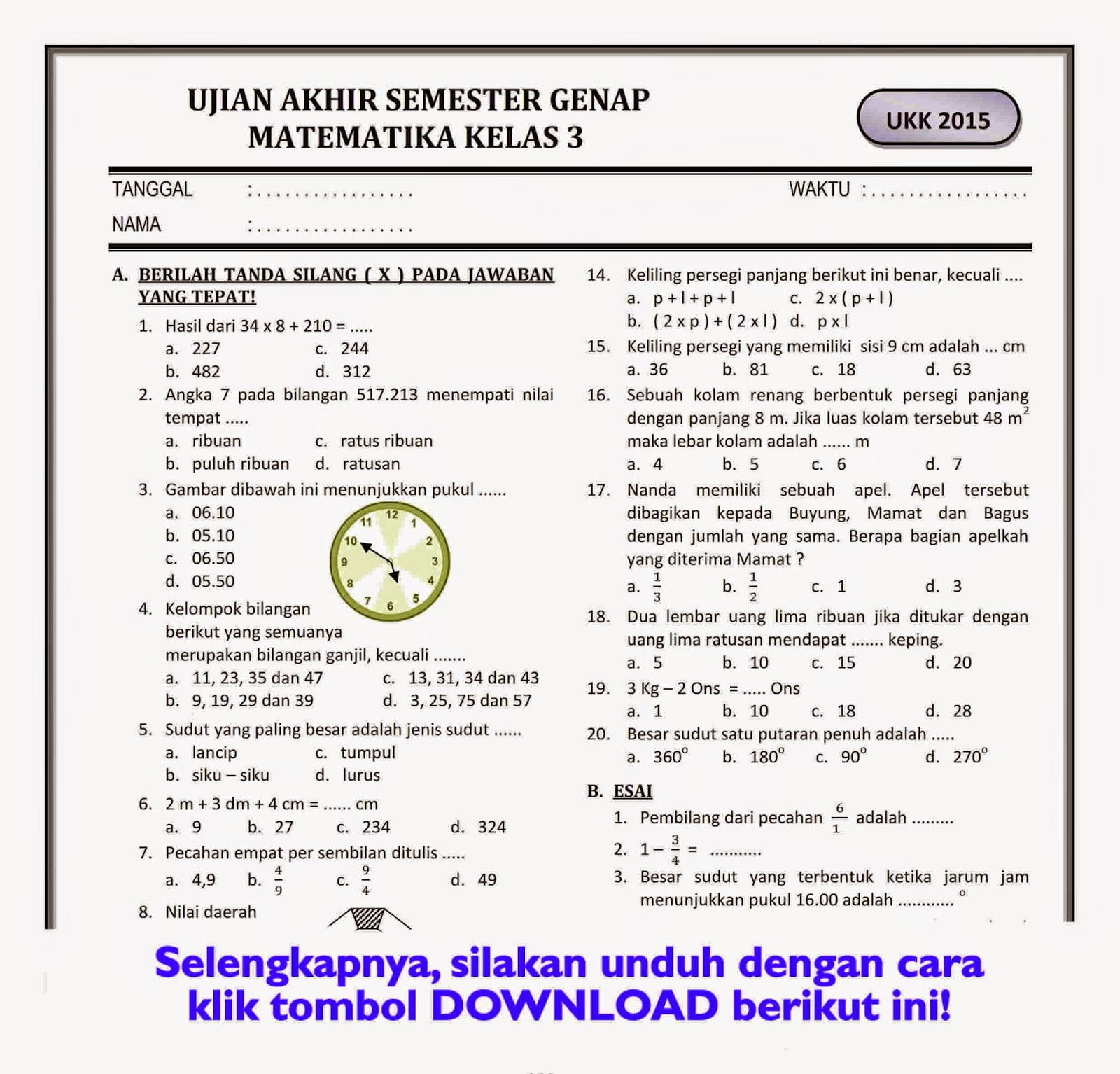
Tinggalkan Balasan